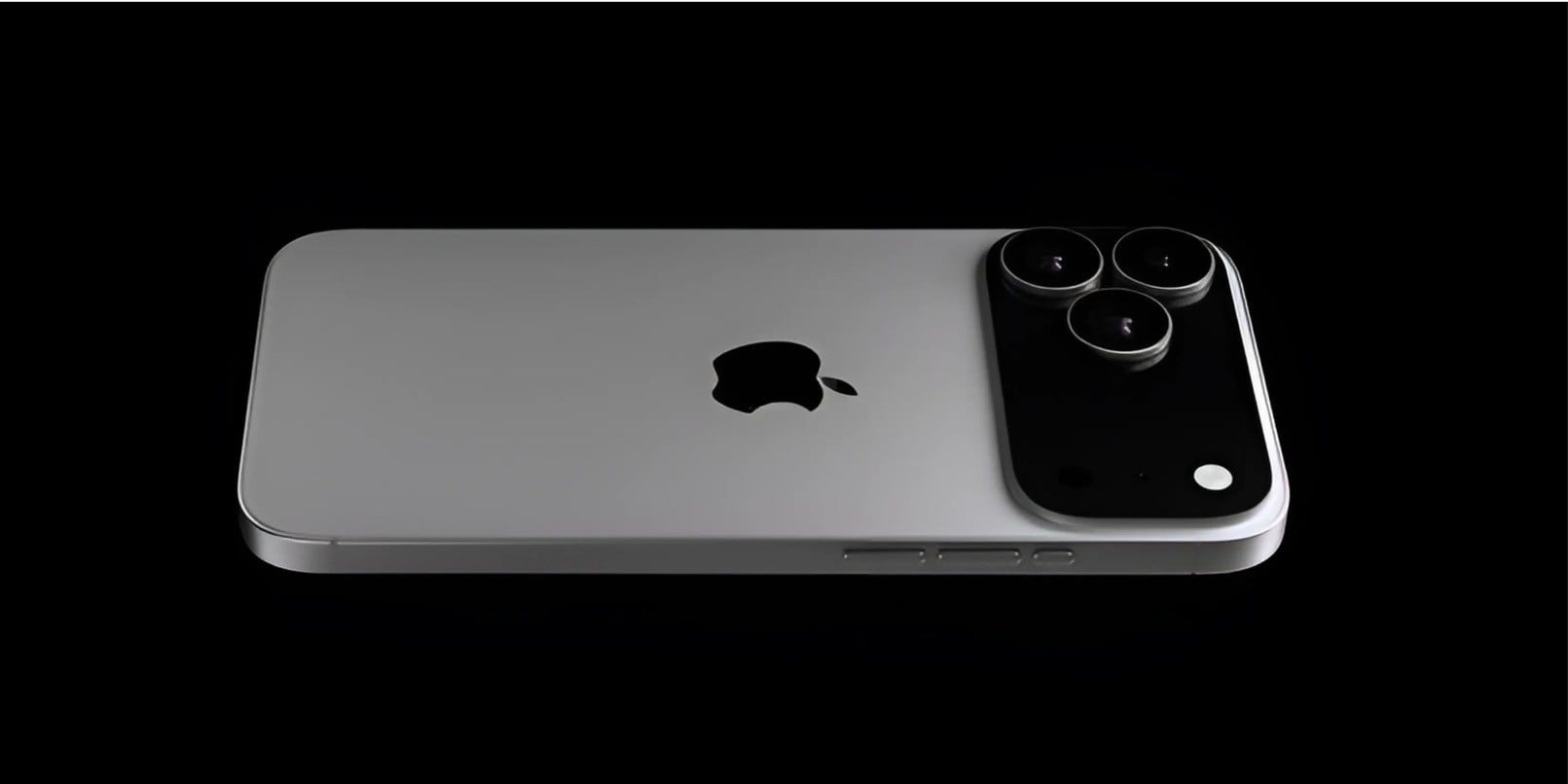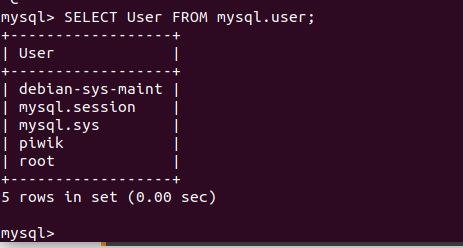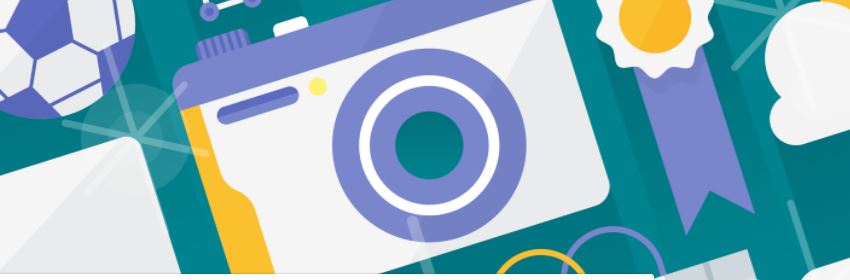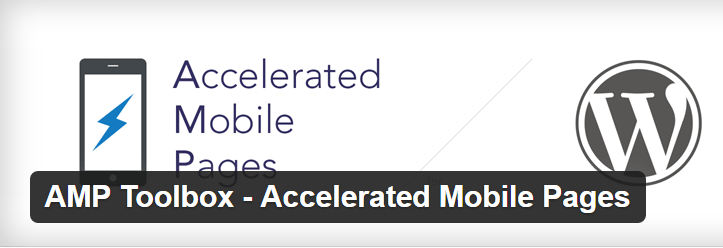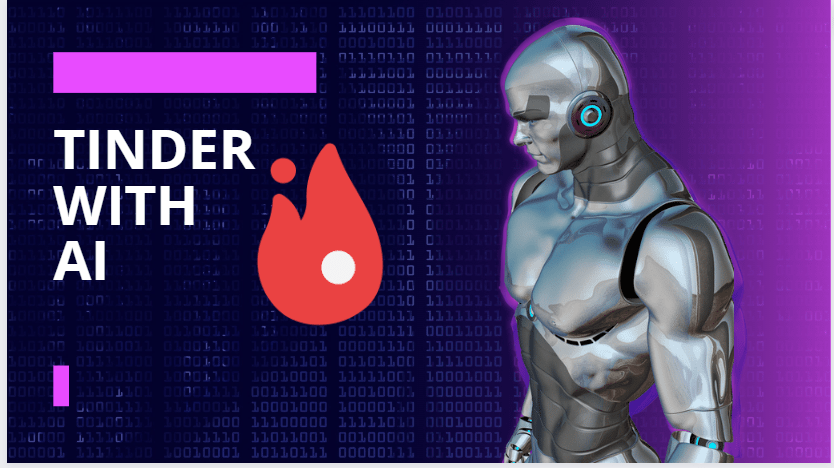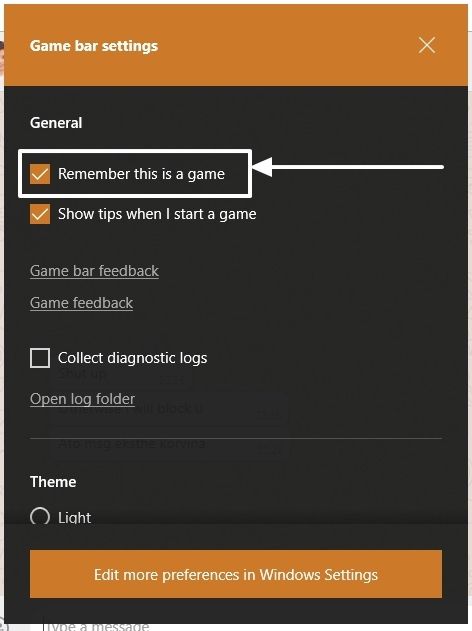
Windows 10はWindowsの最新バージョンであり、現在、多くのオタクは、特定の時間間隔で定期的なサポートとアップデートを得るために、他のエディションのWindowsでWindows 10を使用することを好みます。それだけでなく、Windows 10には多くの便利な機能が搭載されており、すべてのメジャーアップデートで新しい機能や機能を期待できます。 Windows 10にはまだいくつかのバグがありますが、インサイダーではない場合、可能性が低い場合、更新するたびにそれらの小さな問題に苦しむでしょう。 Windows 10の最も便利な機能の1つは、最も古いビルドの1つから利用できますが、ゲームを記録する機能です。
このツールはゲームの録音に使用されるはずですが、他のプログラムでもアクティビティを記録するためにシームレスに使用できます。キーの組み合わせにヒットする必要があります'キー + gを獲得します'ゲームバーを開いてビデオを録画するか、スクリーンショットを撮るのは重要な方です。これは、膨大なクラスのユーザーにとって本当に便利な機能です。誤ってキーを押して、特定のプログラムを開くたびにゲームバーが出現したくない場合に備えて、機能を永久に無効にするのではなく、プログラム専用に無効にする方法があります。特定のプログラムを開くたびにゲームバーを閉じることは本当にイライラします。
さらに遅延なく、個々のWindowsプログラムのゲームバーを無効にする方法を始めましょう。
従うべき手順
ゲームバーを無効にしたいプログラムを開きますゲームバーメッセージが表示されるのを待ちます。それを見つけたら、ゲームバーキーの組み合わせを押します。キー + gを獲得します'。
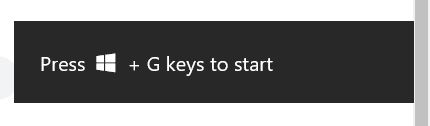
タップしますに'設定'アプリの下部に表示されるゲームバーのコグ。
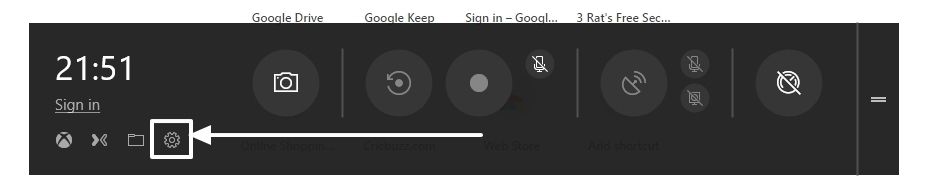
ゲームバー設定ウィンドウが開きます。ただマークだけ」これはゲームであることを忘れないでください'。
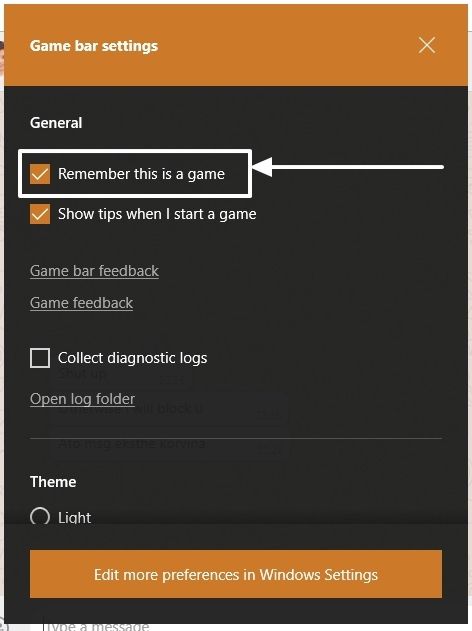
窓はすぐに消えます、その特定のアプリケーションのゲームバーを取り除いています。
誤ってゲームバーを有効にしたり、ゲームバーにそれらのプログラムをゲームとして覚えている複数のプログラムがある場合は、すべての個々のアプリケーションについて同じように、ゲームバーを取り除いてください。
あなたはいつでもプレスすることでアプリケーションのゲームバーを持ち帰ることができます」キー + gを獲得します'そして、それを覚えておくと、プログラムはゲームです。
ゲームバーは本当に便利ですが、毎回それを見ることは、あなたが本当に重要であり、何もあなたの注意を打つことを望まないなら、それを毎回見ることはまったく意味がありません。
小さな情報があなたに役立つことを願っています。他に何か言うことはありますか?以下にコメントしてください。
その他の有用なリソース:
B.Tech(Hons。)Electronics&Instruntation Engineerから写真や執筆ブログまで。彼は最終的にすべてに対する答えを持っています。ああ、彼はまた、関係を迅速に構築し、信頼を設定するのに非常に優れています。彼の記事はその証拠です...